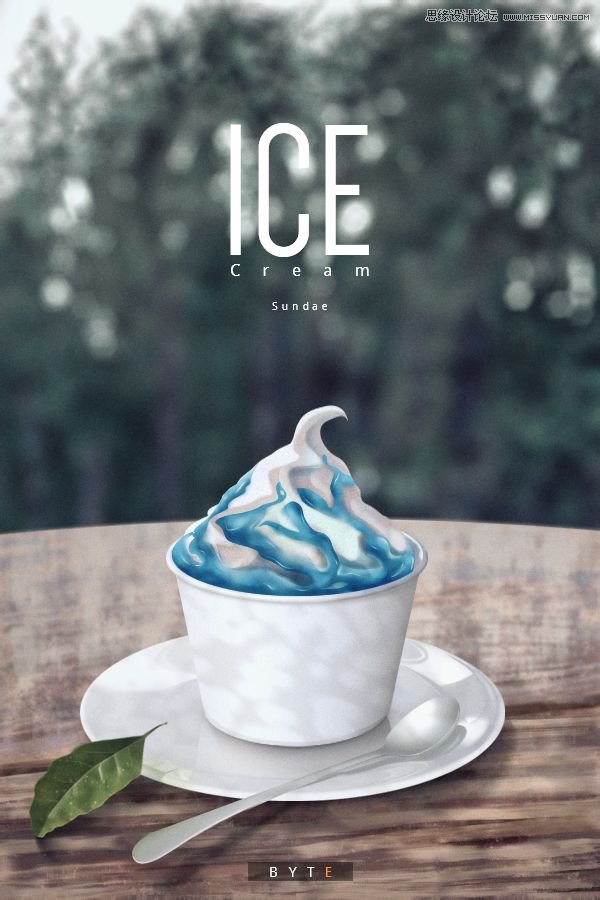制作美味圣代冰淇淋廣告海報的 PS教程
本教程主要使用Photoshop繪制逼真的圣代冰淇淋杯子,整體的立體效果處理的非常好,喜歡的朋友讓我們一起來學習吧。
先看看效果圖

首先,與臨摹不同,在開始一個原創作品之前,建議先在草稿紙上打一個草稿,能夠在制作的過程提供很多的方便,比如有時會想不到下一步做哪一個部分,那么就可以看一下電腦前的草稿本來思考一下。草稿不需要很多細節,只要大概的物件都在即可,制作并不需要完全按照草稿的布局和內容,只是為了一開始有一個制作思路。

給杯口的圖層添加一個漸變疊加,如上圖,從灰色過度到淺灰再到白色,從而達到內部空間感的構造,將得到左側效果。

差不多的方法給杯身做搭邊漸變,這次的筆刷要大一些,勾路徑的時候要注意走向,越往左越偏上,最后超出杯身的范圍,由于是剪貼蒙版,超出了杯身范圍的內容已經自動隱藏,所以盡管描邊然后修改透明度即可。

復制整個杯身,自由變換,垂直翻轉,執行變型自由換,在左上角使用一個變形模式,然后通過錨點調整到左圖這樣能和原圖銜接,不要手動變型,會變得模糊還不容易對準。然后添加一個漸變的蒙版隱藏下半部。然后通過下圖的方式來加一些模糊的陰影。

首先選擇一個筆刷,程序自帶的9號蠟筆或是方形炭筆都可以,流量要低,不管透明度低不低流量一定要低一些,不然會畫出來很生硬。

下面這個過程非常有意思,唯一的要點就是要臟、要亂,選個筆刷把能勾上動態的全勾上,要的就是不規則,使用不同的畫筆反復涂抹,顏色動態不要勾色相抖動其他的都給一些,并且勾選應用每筆尖,這個背景看似復雜其實是最簡單的一部分一個圖層就結束。

復制一層然后執行鏡頭模糊濾鏡,光圈和鏡面高光的參數非常重要,之前我們留的那些小洞就是為了模擬樹權樹葉之間的縫隙造成的高光透過的效果,而這個效果的強度就由鏡面高光來控制。

用給紙杯做陰影的方法同樣的給碟子下面也做個陰影,這次可以加入徑向模糊來制作一個輕微放射的感覺,控制好局部的放射量。

把畫好的路徑轉換成選區,然后用流量低羽化程度高的畫筆輕輕涂抹,可以配合涂抹工具,同樣之前的紙杯和碟子,這里也要不停的疊剪貼蒙版,這樣超出冰淇淋的地方就不用管了,直接往外涂即可,中需要小心在內部的時候要自然。

加了雜色后區別還是很微妙的,不過也達到差不多的想要的效果了,總之只是不想讓它顯得太平,而且不用擔心這些噪點太平均了,之后上面的東西會給覆蓋掉一大半。

如左上方給出的盒子,使用鋼筆工具勾出高光的范圍后,右鍵點擊搭邊路徑并勾選模擬壓力即可得到這種效果,要注意提前先設定好筆刷本身的參數,大小和硬度等。

使用兩個正片疊底圖層來給果醬加上陰影,與其說是陰影不如說是和另一層薄薄的果醬。

勺子就簡單多了,先用鋼筆工具勾出一個輪廓來,然后填充個大概想要的勺子顏色。

至于這個葉子嘛,可做可不做,它有18個圖層。

勺子的陰影也是兩個陰影疊起來使相間部分加深做成的。

用同樣的方法在紙杯和其他物體上都做出環境光投射。最后加一個曲線一個色彩平衡一點點雜色濾鏡,加上喜歡的字略加修飾就結束了。

這個教程就到這里,雖然看起來步驟蠻多的,實際上熟練點做的速度可以比念完的速度都快。所以并不會顯得很繁瑣。下面是效果圖:

標簽(TAG) 廣告海報